Как установить сроки оплаты покупателями и поставщикам в 1С: Бухгалтерии предприятия ред. 3.0?
- Опубликовано 11.03.2024 09:31
- Автор: Administrator
- Просмотров: 4551
Одним из основных инструментов для обеспечения устойчивого финансового равновесия организации является контроль кредиторской и дебиторской задолженности при расчетах с покупателями и поставщиками. Для его осуществления функционалом программы 1С: Бухгалтерия предприятия ред. 3.0 предусмотрена возможность планирования платежей покупателей и оплат поставщикам. В программе можно закрепить общие сроки оплаты для организации, срок по договору, либо срок даже по конкретному документу. Подробнее обо всех этих возможностях расскажем в данной публикации.
Почему так важно корректно установить сроки оплаты покупателями и поставщикам?
Всё очень просто. Именно после окончания этих сроков в программе начинают автоматически начисляться резервы по сомнительным долгам при наличии соответствующих галочек.
Вернемся к нашим срокам оплаты.
Общий срок оплаты для организации устанавливается в разделе «Администрирование», в пункте «Параметры учета».
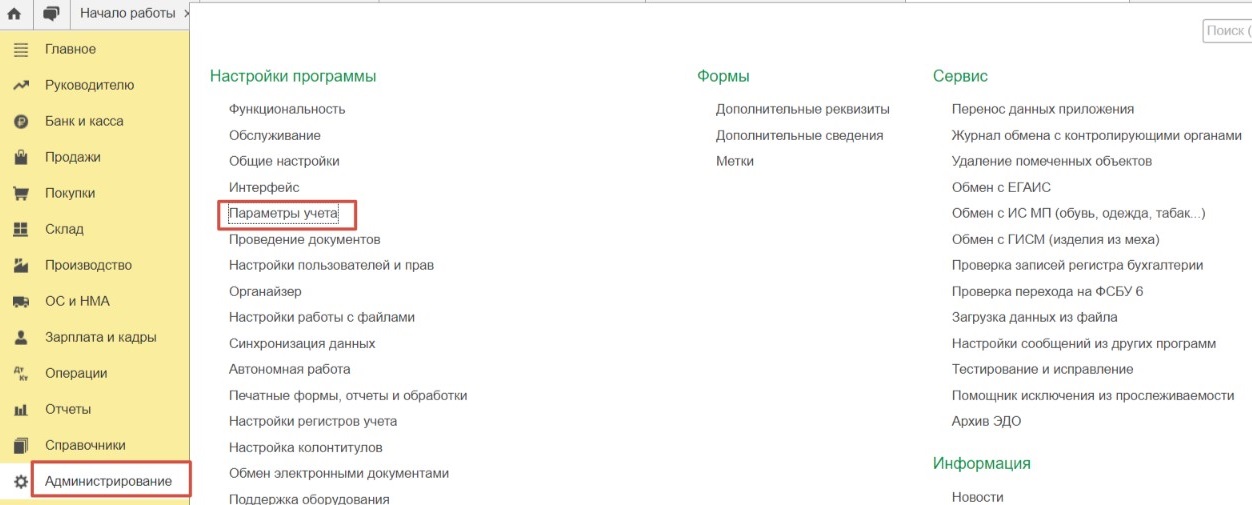
Здесь находятся два подраздела, перейдя в которые, мы сможем установить сроки оплаты покупателями и поставщикам.
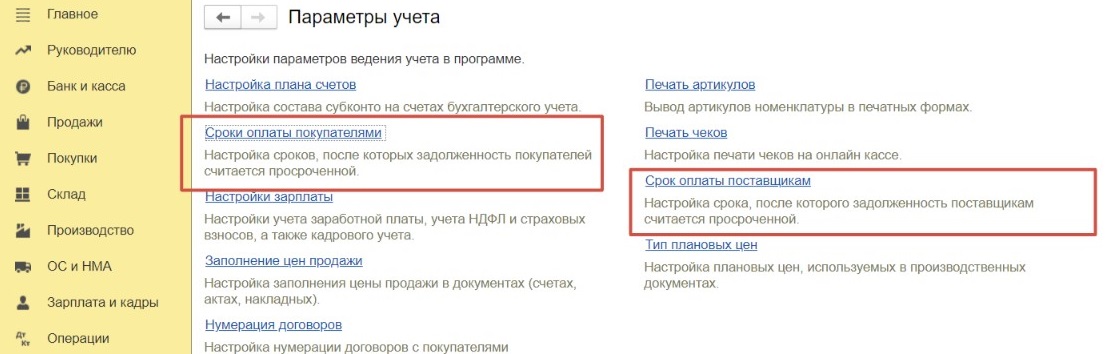
В нашем случае установлен пятидневный срок оплаты покупателями. Это значит, что долг, неоплаченный в пределах указанного срока, будет признан просроченным, но только если в договоре или документах контрагента не установлен иной срок.
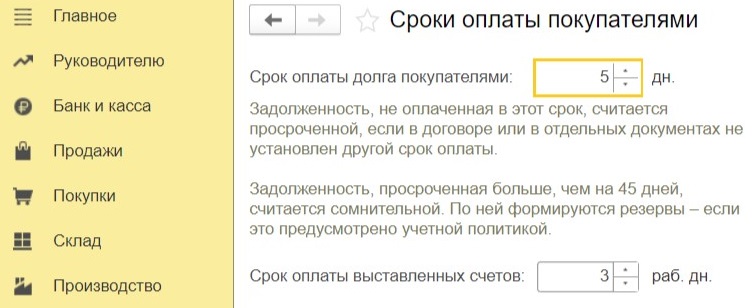
Также установлен десятидневный срок для оплаты поставщикам. Аналогично прошлой настройке, долг, неоплаченный в пределах указанного срока, будет считаться просроченным.
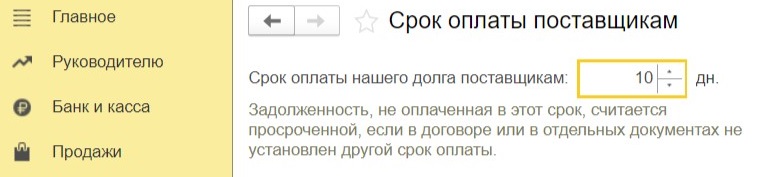
Эти настройки можно также найти в разделе «Продажи» и «Покупки».
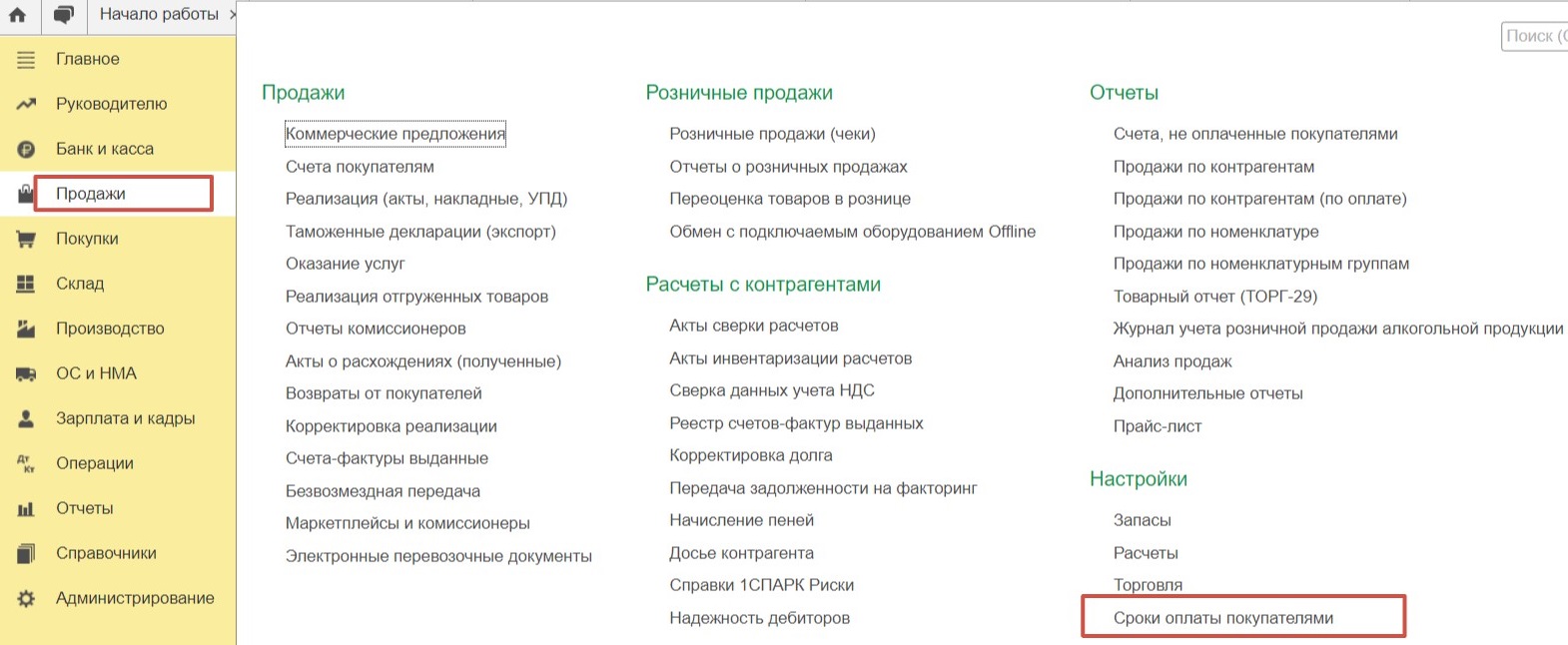
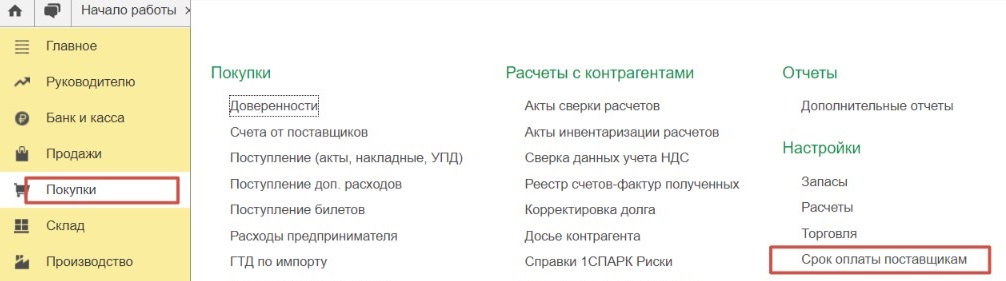
Если вы столкнулись с необходимостью индивидуальных настроек сроков оплаты по договору, для начала необходимо убедиться в том, что у вас установлена нужная функциональность.
Для того перейдем в раздел «Главное» и выберем пункт «Функциональность».
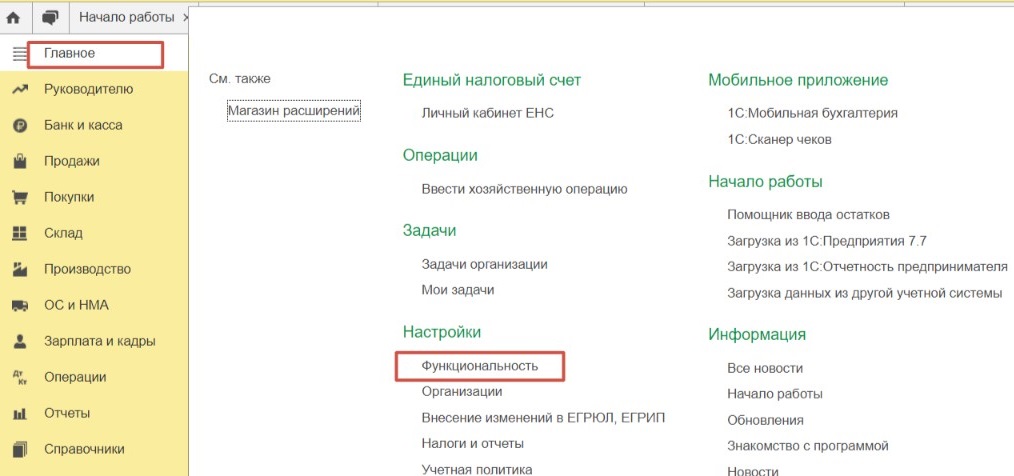
Обратите внимание, здесь должна быть установлена галочка «Учет по договорам».
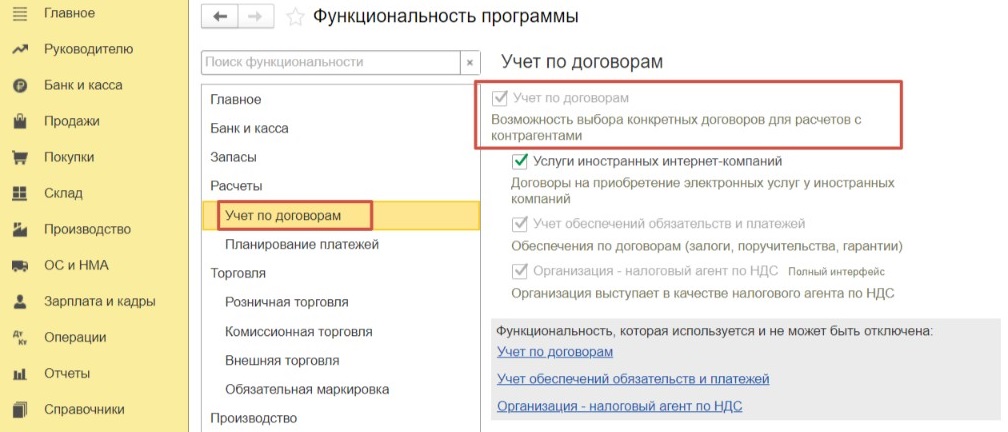
В разделе меню «Справочники» - «Договоры» выберем нужный договор. Мы рассмотрим договор вида «С поставщиком». Однако настройки сроков оплаты будут аналогичны и для договоров вида «С покупателем».
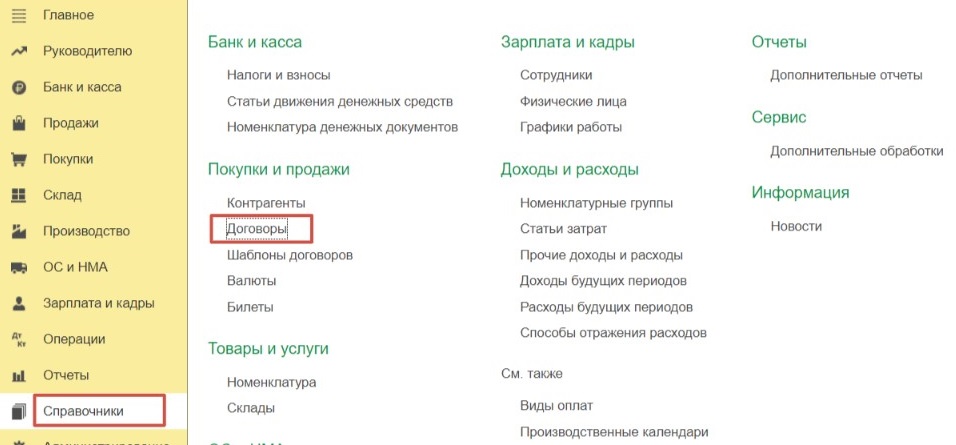

Раскрыв вкладку «Расчеты», мы увидим настройку сроков оплаты.
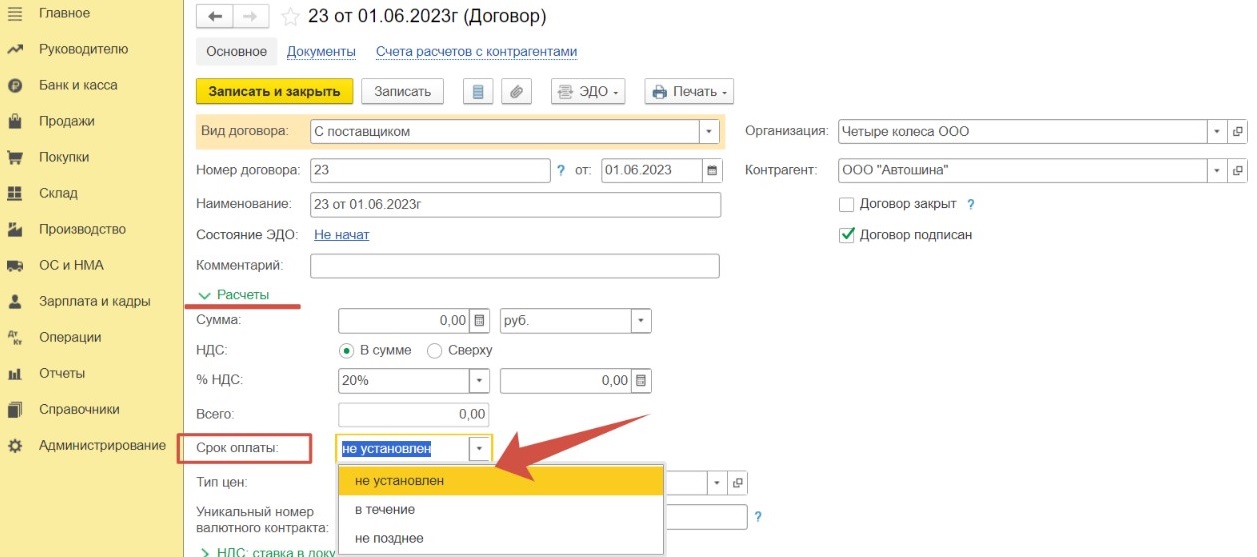
Если выбрано значение «не установлен», значит программа будет по умолчанию использовать общий срок, который зафиксирован в разделе «Параметры учета». И ниже также предоставлена возможность конкретизировать в течение или не позднее какого срока должен быть погашен долг.
Как мы уже говорили ранее, помимо вышеуказанных способов, можно установить срок оплаты по документу. Для реализации возможности указывать сроки оплаты в документах реализации и поступления в разделе «Главное», в пункте «Функциональность» должны быть установлены соответствующие галочки.
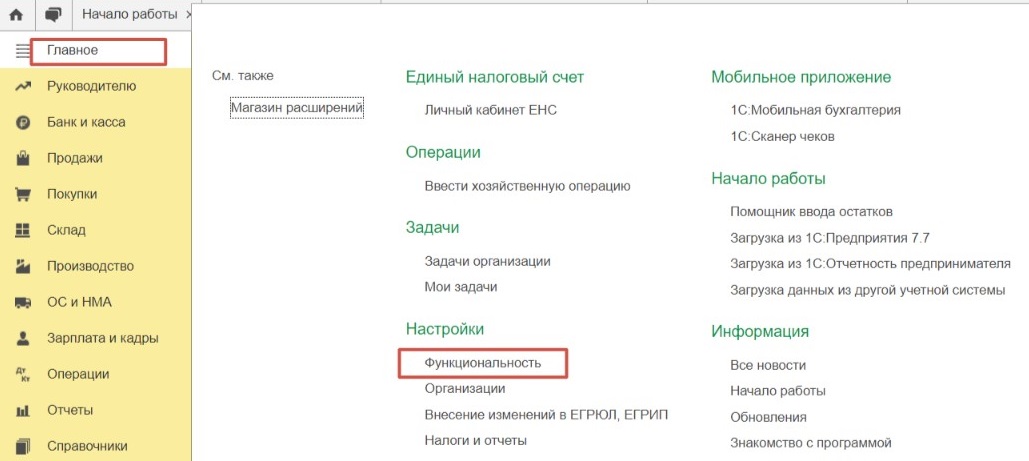
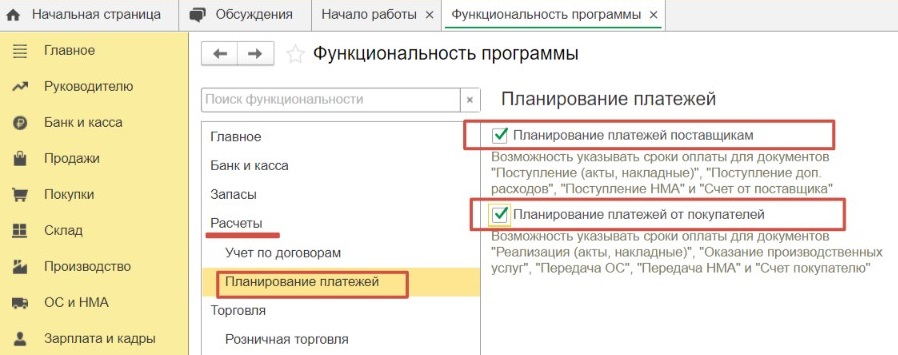
После активации данных флагов в документах реализации и поступления на ссылке «Расчеты» станет доступно поле «Срок».
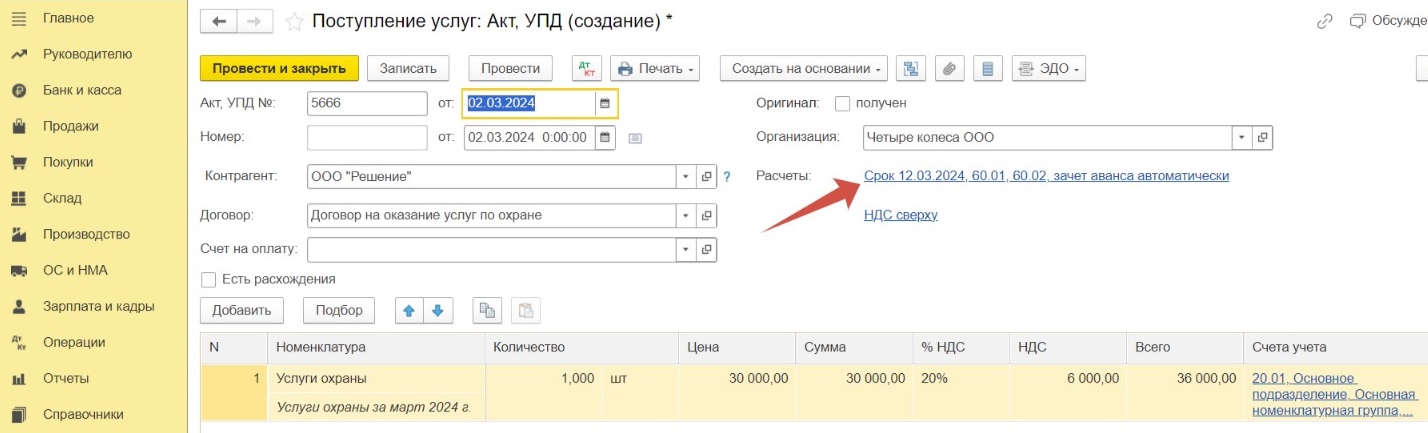
Мы можем перейти по ссылке и при необходимости изменить срок оплаты вручную.
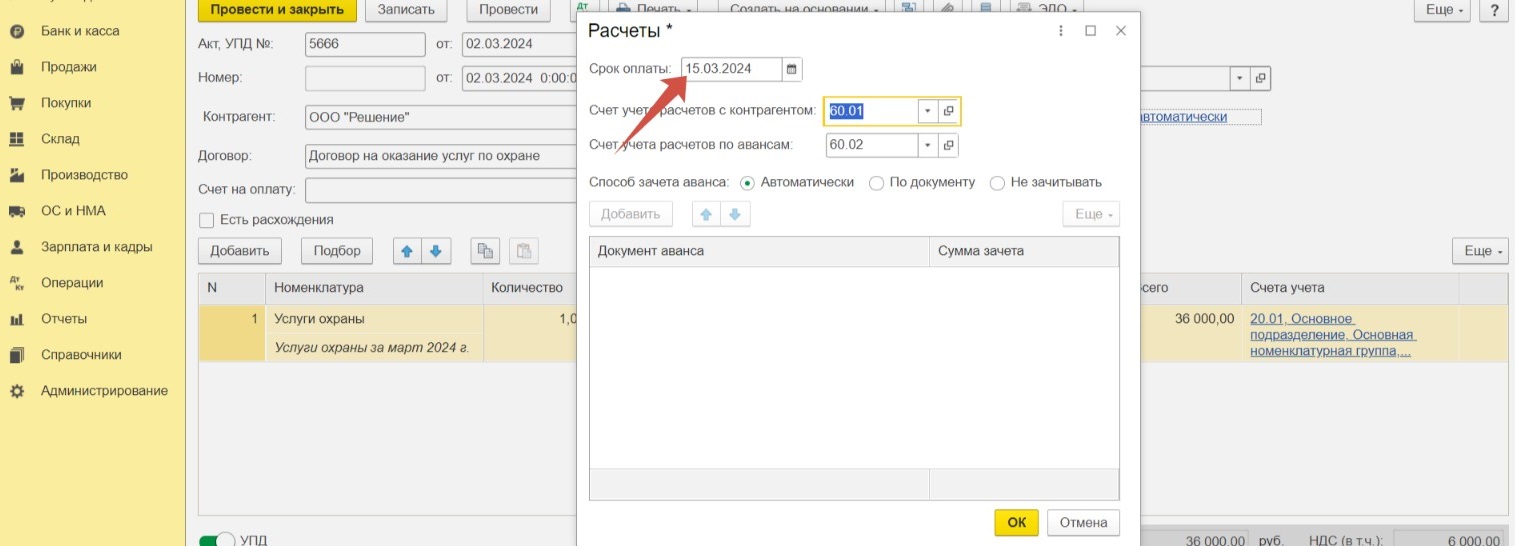
При этом, срок, установленный в документе, всегда будет иметь наибольший приоритет. Следующим по приоритету будет срок, зафиксированный в договоре. И самый низкий приоритет у срока, указанного в общих настройках в разделе «Параметры учета».
Таким образом, если в конкретном документе срок вручную не был установлен, программа автоматически заполнит это поле, руководствуясь сроком, установленным для договора. Если же и в договоре не были прописаны индивидуальные сроки, программа установит в документ дату, соответствующую общему сроку, указанному в разделе «Параметры учета».
Мы рассмотрели наш пример на документе «Поступление (акт, накладные)». Срок оплаты в документах «Поступление доп. расходов», «Поступление НМА», «Реализация (акты, накладные)», «Оказание производственных услуг», «Передача ОС», «Передача НМА» можно установить аналогичным образом.
Для анализа по задолженности в программе предусмотрены несколько видов отчетов.
В разделе «Продажи» находится отчет «Ожидаемая оплата от покупателей».
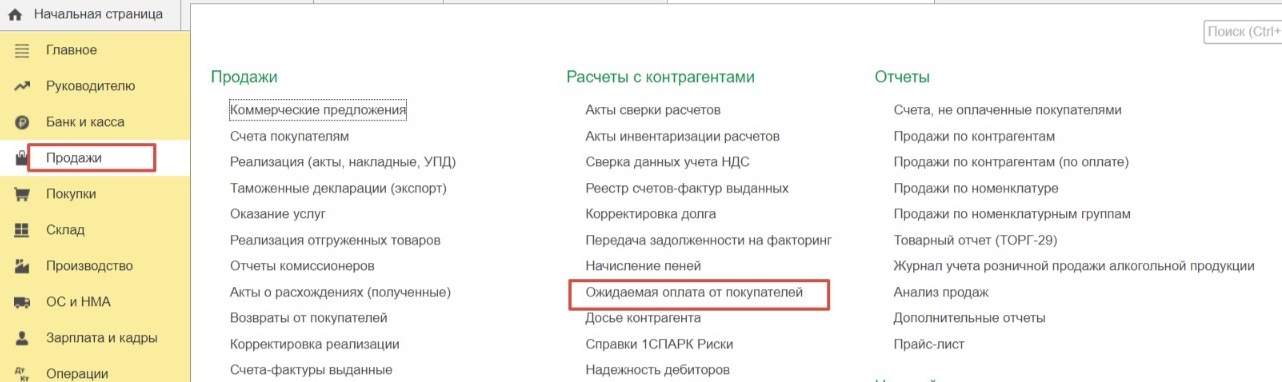
Информация по срокам оплаты в удобном формате выведена в отдельной колонке.
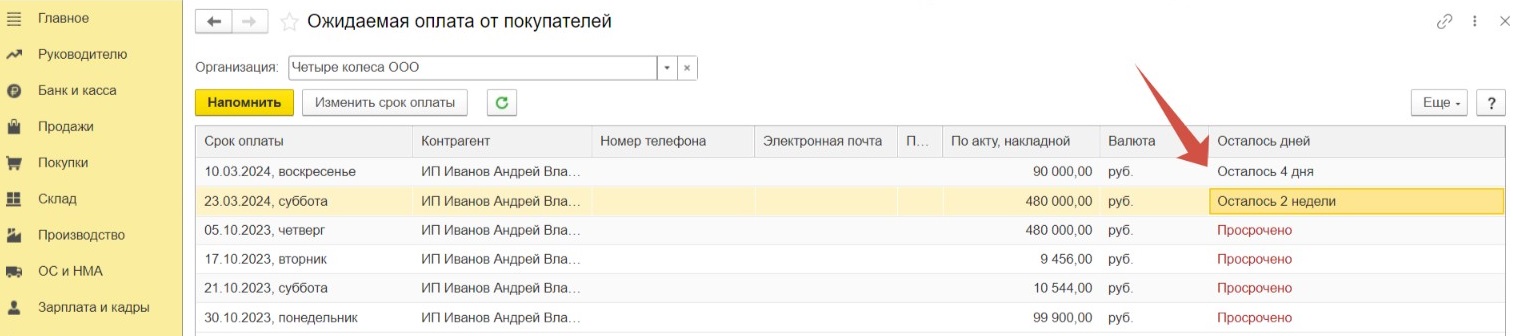
Предусмотрена возможность оперативно изменить срок при необходимости.
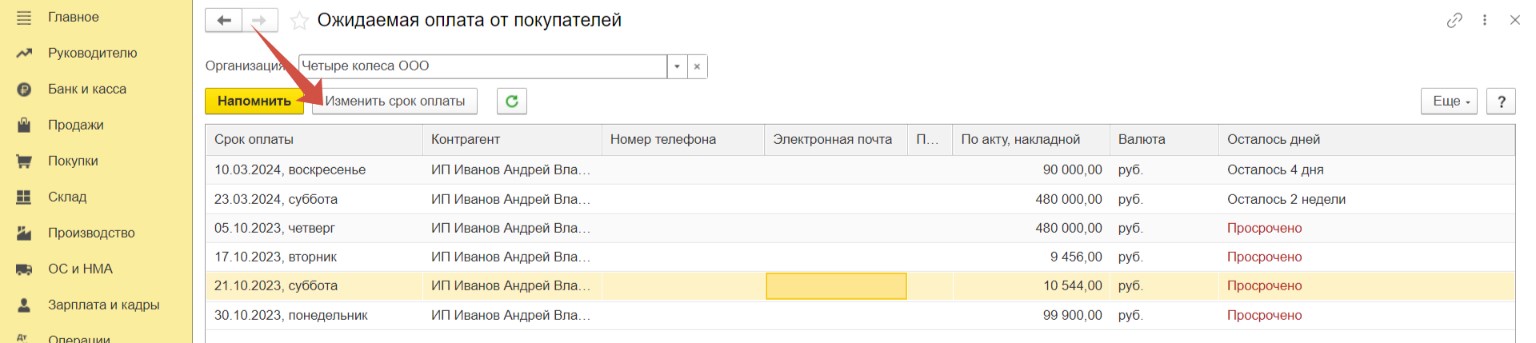
И даже отправить напоминание на электронную почту.
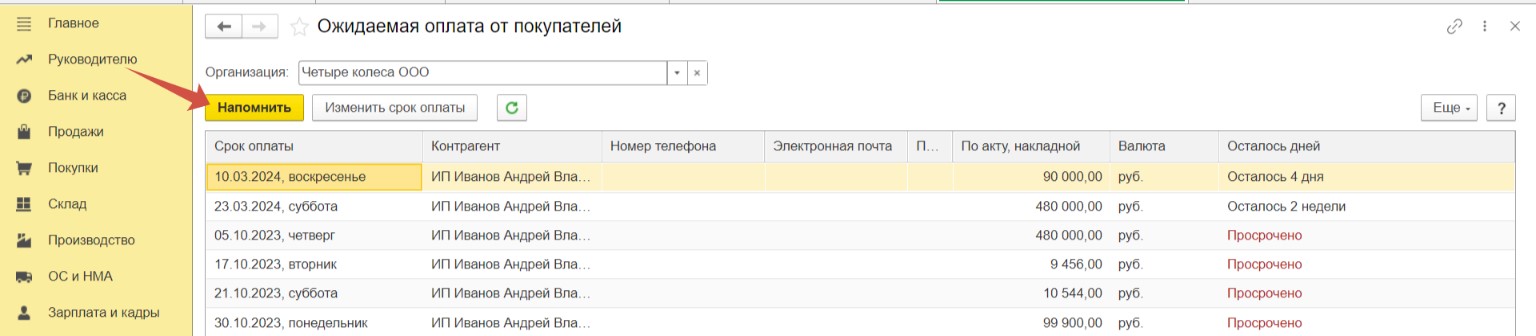
В разделе «Руководителю» можно воспользоваться отчетами для более наглядного и подробного анализа по задолженности.
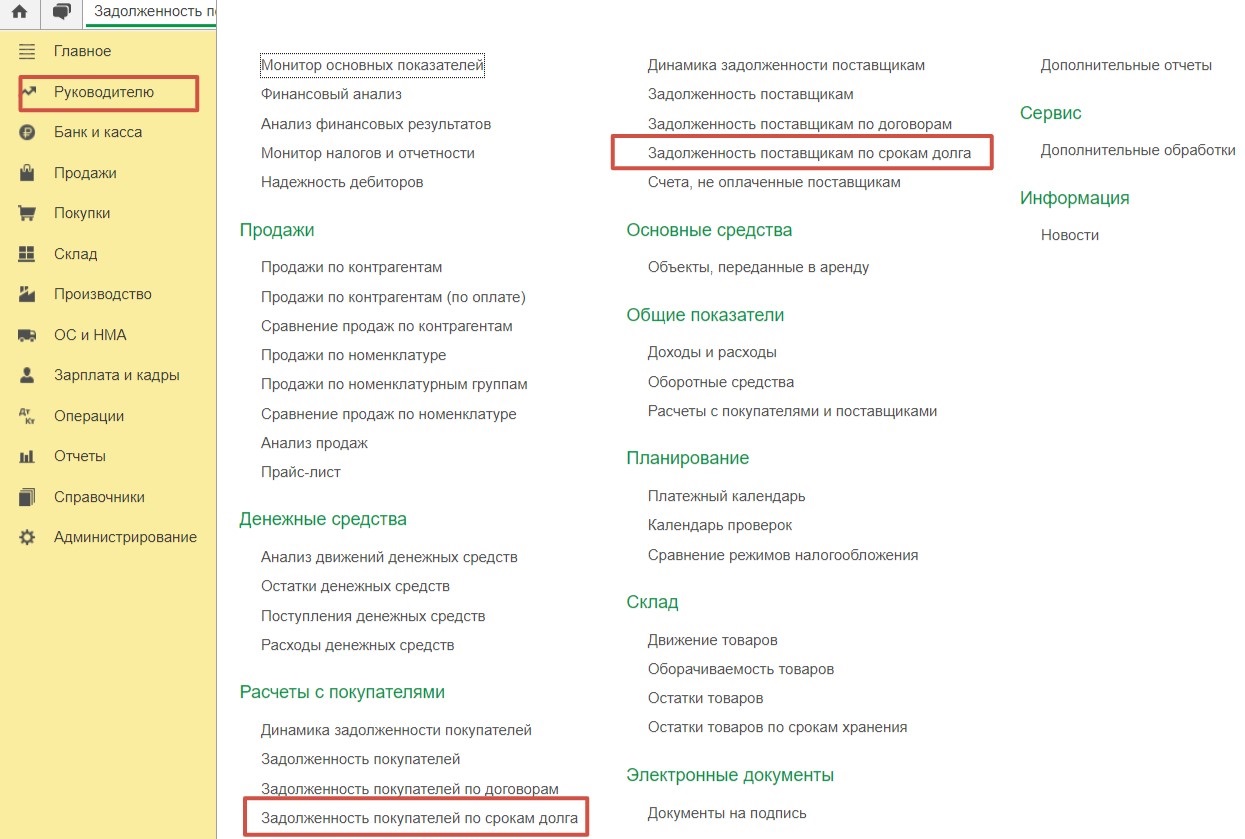
Так выглядит отчет.
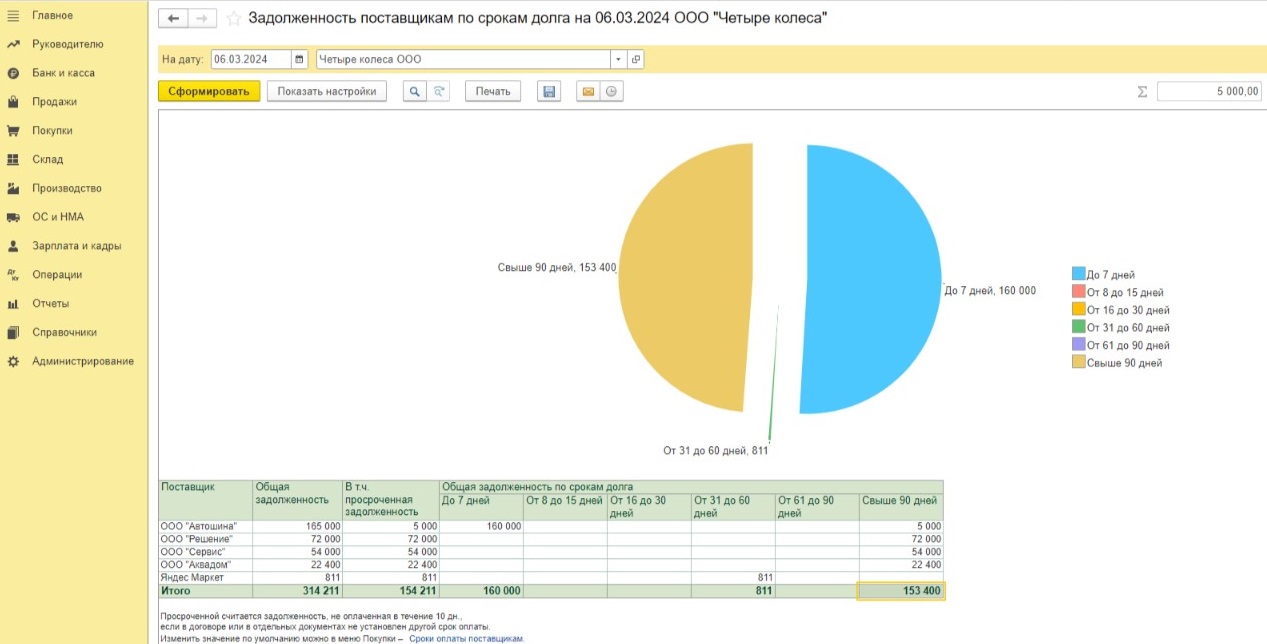
И здесь же, в разделе «Руководителю», можно воспользоваться отчетами «Задолженность поставщикам» и «Задолженность покупателей».
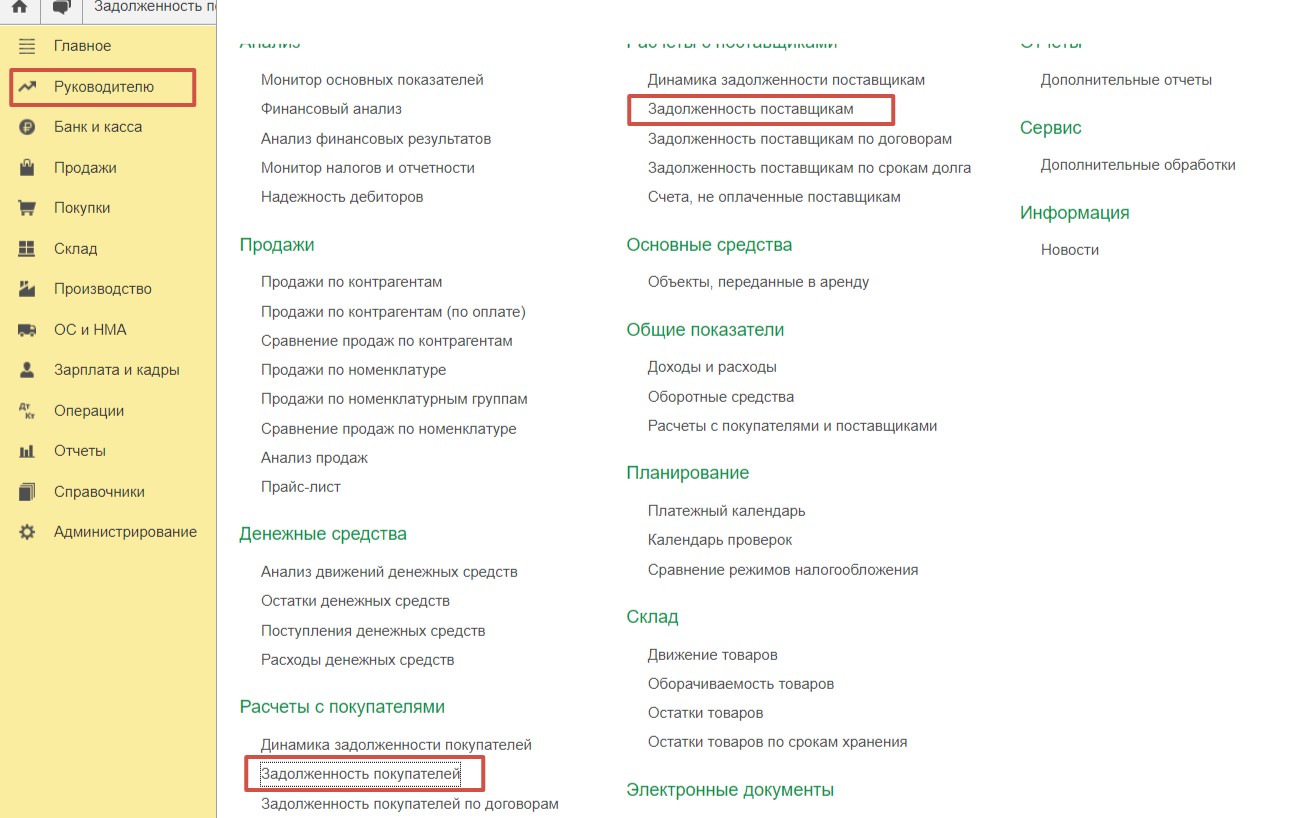
Отчет имеет такой вид.

На практике часто функции контроля задолженности выполняют менеджеры по продажам или закупкам. Начиная с релиза 3.0.149 1С: Бухгалтерия предприятия ред. 3.0, в программу для удобства добавлены права, благодаря которым, ответственные сотрудники смогут сформировать и анализировать следующие отчеты:
♦ «Задолженность покупателей»
♦ «Задолженность поставщикам»
♦ «Задолженность поставщикам по срокам долга»
♦ «Задолженность покупателей по срокам долга».
Для создания профиля с новыми правами перейдем в «Настройки прав пользователей» из раздела «Администрирование».
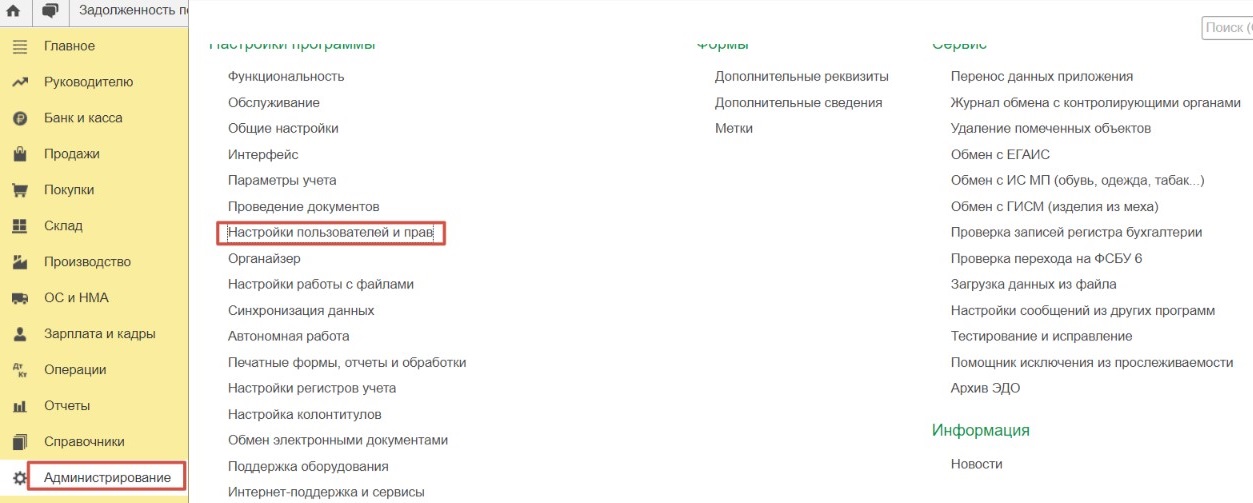
В подразделе «Группы доступа» перейдем в «Профили групп доступа».
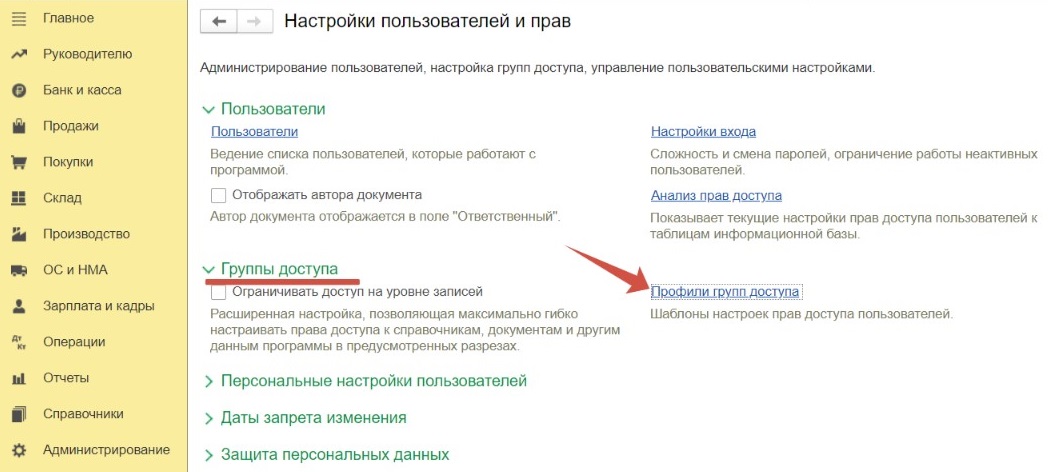
Здесь можно скопировать профиль со стандартными настройками «Менеджер по продажам» и в новом профиле предоставить необходимые права на просмотр отчетов.
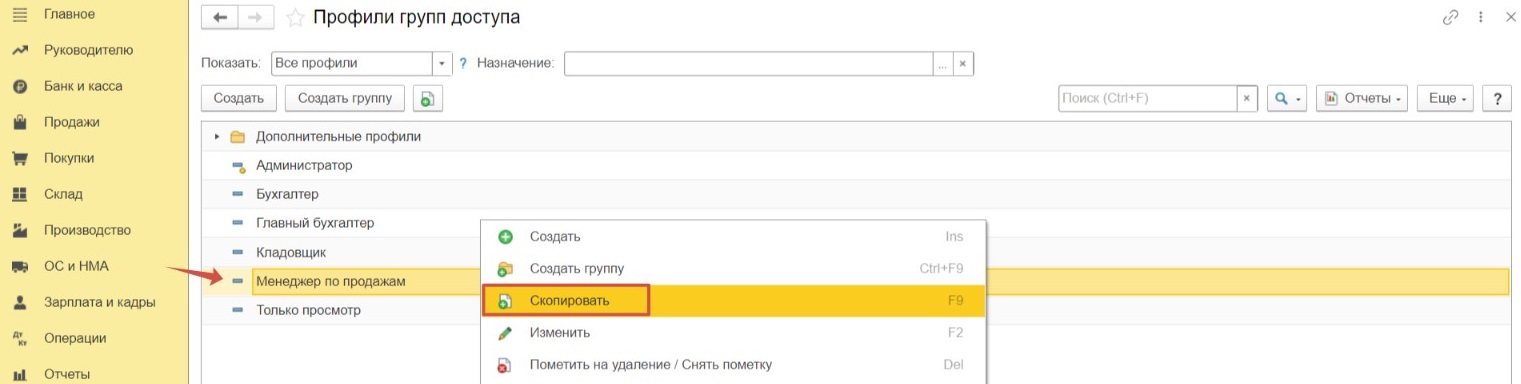
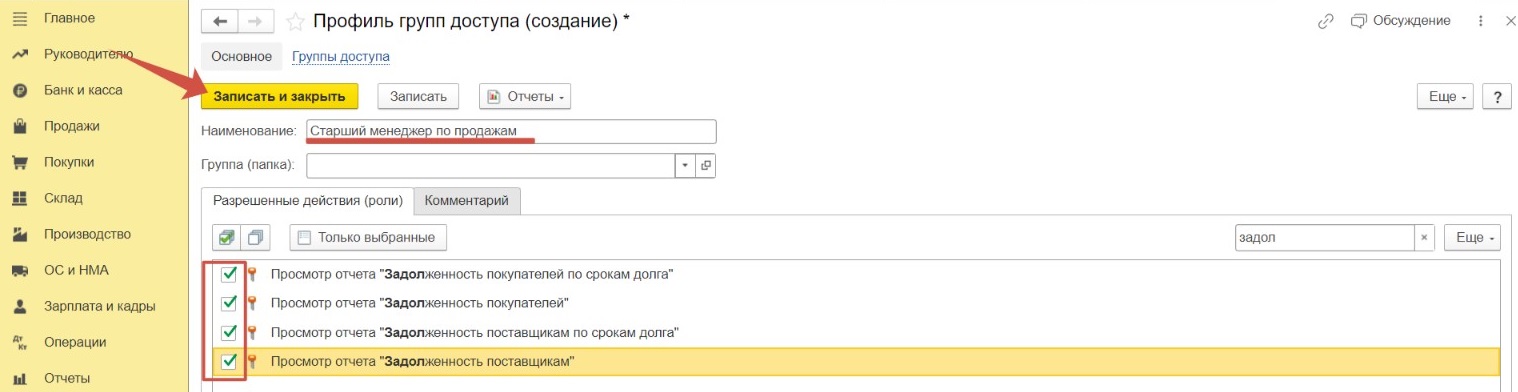
Автор статьи: Ольга Бердечникова

Понравилась статья? Подпишитесь на рассылку новых материалов













Комментарии